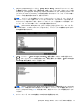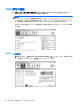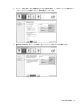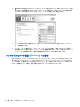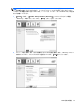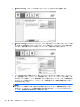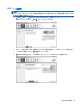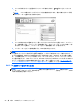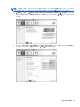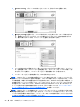RAID User Guide
4. [Create Volume]ボタンをクリックすると、アレイが作成されたことを知らせるメッセージが表
示されます。[OK]ボタンをクリックします。アレイの移行はバックグラウンドで引き続き実行
されます。移行が実行されている間、コンピューターを通常どおり使用できます。
5. アレイの移行の完了が通知されたら、開いているすべてのプログラムを閉じてから、コンピュー
ターを再起動します。
6. コンピューターが起動すると、オペレーティング システムは新しく作成されたアレイを検出し、
再起動するように要求します。コンピューターの再起動を求めるメッセージが表示されたら、コ
ンピューターを再起動します。最後の再起動が完了すると、RAID 移行が完了します。
フレキシブルなデータ保護(Recovery)への移行
Recovery では、メイン ドライブからリカバリ ドライブへのデータのコピーの方法をより詳しく制
御できます。セカンダリ ハードドライブが HP アドバンスド ドッキング ステーションの SATA ス
ワップ可能ベイに装着されている場合またはコンピューター本体の eSATA コネクタ(一部のモデル
のみ)に接続されている場合、選択可能な RAID オプションは Recovery だけです。
20
第 5 章 RAID ボリュームのセットアップ